Descarcă Netflix pe TV (Smart TV). Doriți să vă abonați la Netflix, astfel încât să puteți profita de tot conținutul acestui serviciu? Înainte de a face acest lucru, doriți să vă lămuriți câteva îndoieli cu privire la funcționarea acestuia pe televizor? Nu știți cum să descărcați aplicația Netflix pe un Smart TV și dacă Smart TV-ul vostru este compatibil cu serviciul?
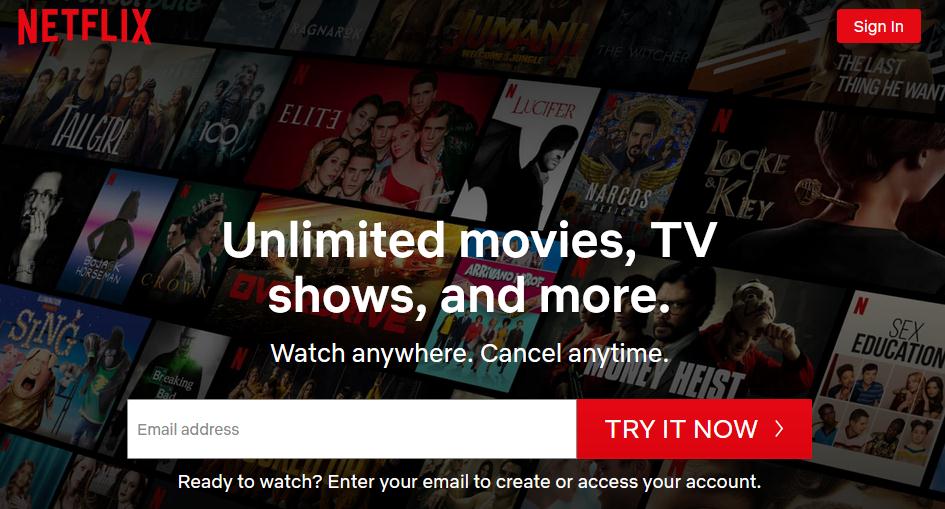
Dacă așa stau lucrurile și vă întrebați dacă vă pot da explicații, răspunsul este da! Trebuie să știți că ați ajuns în locul potrivit. În acest articol vă voi prezenta care sunt televizoarele compatibile cu Netflix, vă voi explica diferențele dintre abonamentele platformei, vă voi explica în detaliu cum puteți conecta televizorul la Internet și, în cele din urmă, vă voi arăta cum puteți descărca aplicația Netflix pe televizor.
Conţinut
Televizoare compatibile cu Netflix

Înainte de a vă explica cum să descărcați Netflix pe un Smart TV, vreau să vă prezint care sunt televizoarele compatibile cu aplicația Netflix. După cum este indicat pe site-ul oficial Netflix, mărcile Smart TV susținute de platformă sunt: LG, Philips, Panasonic, Samsung, Sony, Sharp, Toshiba și Hisense.
Cu toate acestea, există unele modele Smart TV marca LG și Sony care prezintă eticheta Netflix Recommended TV. Prezența acestei etichete înseamnă că Smart TV-ul asigură utilizarea Netflix și, în general, este optimizat în special pentru vizualizarea conținutului în streaming. Unele dintre aceste modele se caracterizează prin prezența butonului Netflix pe telecomandă sau prin aplicația preinstalată.
Abonamente Netflix

Netflix este un serviciu de streaming cu abonament care include diverse abonamente de unde puteți alege (cu anulare fără taxe). În funcție de perioadă, poate fi disponibilă o încercare gratuită, de exemplu 14 sau 30 de zile.
- Abonamentul Minim vă permite să vizionați online seriale și filme de pe Netflix pe un singur dispozitiv, la rezoluție standard (SD). De asemenea, acest abonament vă permite să descărcați conținut media pe un singur telefon sau o tabletă. Preţ 7,99 euro pe lună.
- Abonamentul Standard vă permite să vizionați online seriale și filme de pe Netflix pe două dispozitive simultan, la rezoluție HD, atunci când este disponibilă. De asemenea, acest abonament vă permite să descărcați conținut media pe două telefoane sau tablete. Preţ 11,99 euro pe lună.
- Abonamentul Premium vă permite să vizionați online seriale și filme de pe Netflix pe patru dispozitive simultan, la rezoluții HD și ultra HD, atunci când sunt disponibile. De asemenea, acest abonament vă permite să descărcați conținut pe patru telefoane sau tablete. Preţ 15,99 euro pe lună.
Achiziționarea unui abonament prevede facturarea lunară și, odată expirată, poate fi întreruptă fără nicio penalizare. În plus, nu există niciun tip de obligație contractuală care să vă oblige să semnați un abonament pentru un număr prestabilit de luni.
Activarea unui abonament Netflix necesită, evident, introducerea unei metode de plată și, prin urmare, introducerea datelor unui card de credit, sau a unui cont PayPal. Reînnoirea este automată, așa că dacă nu mai doriți să utilizați Netflix, trebuie să dezactivați reînnoirea automată, prin intermediul panoului de setări din contul vostru.
Conectare Smart TV la internet wireless
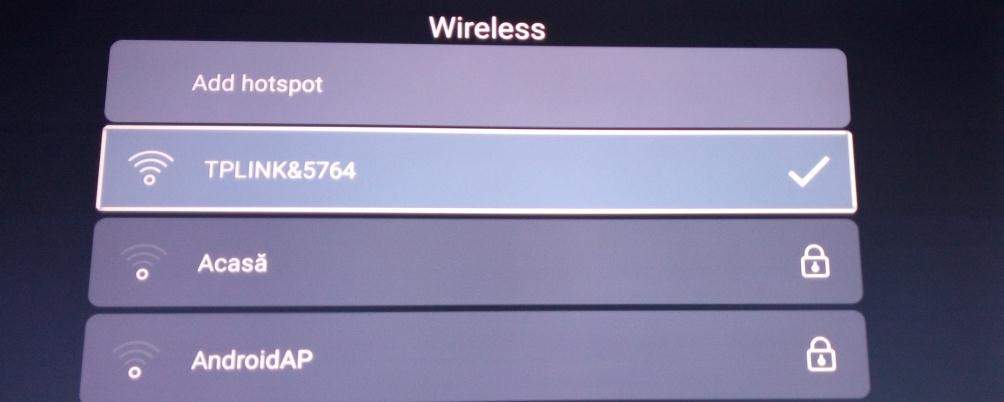
Pentru a descărca Netflix pe Smart TV, trebuie mai întâi să vă asigurați că ați conectat televizorul la internet. În cazul în care nu știți cum să procedați, puteți utiliza un cablu Ethernet simplu sau puteți face o conexiune prin Wi-Fi.
În primul caz, veți avea nevoie de un cablu Ethernet, acesta îl puteți achiziționa cu ușurință din magazine de electronice sau online.
Dacă ați ales să vă conectați prin Ethernet, trebuie să conectați un capăt al cablului la portul situat în spatele Smart TV-ului, în timp ce celălalt trebuie să îl conectați la portul Ethernet, situat în spatele routerului. Astfel veți avea o conexiune cu fir.
Dacă ați decis să conectați Smart TV-ul la Internet prin Wi-Fi, trebuie să accesați meniul Settings și să căutați elementul care se referă la acces la Internet (de obicei numit Network). După aceea, trebuie să vizualizați lista rețelelor Wi-Fi accesibile și să apăsați pe rețeaua voastră Wi-Fi. Dacă rețeaua are acces securizat, vi se va solicita să introduceți parola pentru a accesa Internetul.
Procedura de conectare a unui televizor Smart la Internet poate varia în funcție de modelul televizorului, în orice caz nu trebuie să vă faceți griji, deoarece este de obicei o operație foarte simplă de efectuat.
Descarcă Netflix pe TV (Smart TV)
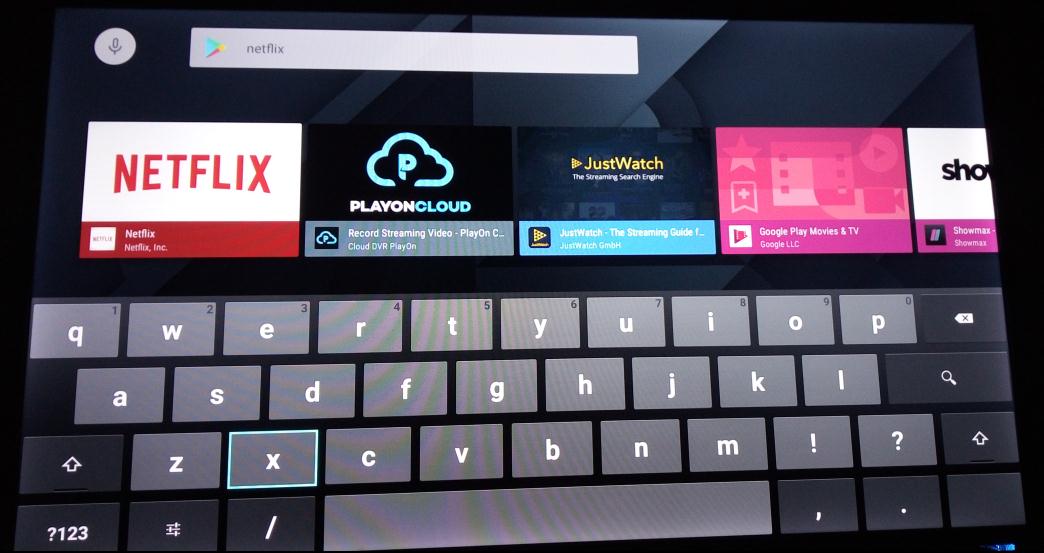
Dacă ați conectat Smart TV-ul la Internet, următorul pas este să descărcați aplicația Netflix. Înainte de a face acest lucru, verificați că nu a fost deja instalată pe dispozitiv. Dacă, de exemplu, aveți un Smart TV cu eticheta Netflix Recommended TV, ar trebui să găsiți aplicația deja instalată în meniul principal sau poate exista butonul Netflix direct pe telecomanda TV. În acest caz, trebuie doar să apăsați pictograma aplicației sau butonul telecomenzii pentru a vă bucura de conținutul preferat.
Dacă aplicația Netflix nu este preinstalată, o puteți descărca gratuit prin intermediul magazinului virtual al televizorului. De exemplu, pe LG Smart TV, acesta se numește LG Content Store și se află pe ecranul principal al dispozitivului.
După pornirea magazinului, trebuie să căutați aplicația Netflix, dacă nu o vedeți direct pe ecranul principal. Apoi, pentru descărcare și instalare, apăsați butonul de descărcare, cum ar fi Download sau Install (denumirea se poate schimba în funcție de modelul Smart TV pe care îl aveți).
După ce descărcarea este completă, apăsați butonul de pornire sau porniți aplicația direct apăsând pictograma acesteia, care va fi adăugată în lista de aplicații instalate pe Smart TV.
Alte metode pentru descărcare Netflix pe TV
Dacă nu aveți un Smart TV sau modelul TV nu este acceptat oficial de Netflix, puteți avea Netflix pe TV folosind alte dispozitive, cum ar fi console de jocuri video, de exemplu PlayStation 4, PlayStation 3, Xbox One, Xbox 360, Wii U și Wii.
În acest caz, pentru a instala Netflix, trebuie să vă asigurați că ați conectat consola la Internet, acționând din meniul Settings. De exemplu, pe PS4 trebuie să accesați meniul Settings> Network> Internet connection și conectați-vă la contul vostru PlayStation. După ce faceți acest lucru, accesați secțiunea TV & video din meniul principal, căutați pictograma aplicației Netflix și selectați pictograma apăsând butonul X de pe controler. Pentru descărcare, apăsați butonul Download și așteptați descărcarea și instalarea automată.
Pentru a conecta consola Xbox One la Internet apăsați pe numele contului vostru din stânga sus, și accesați secțiunea Network> Network settings. După ce faceți acest lucru, apăsați pe cuvântul Configure wireless network pentru a efectua procedura de conectare la Wi-Fi. Descărcarea aplicației Netflix pe Xbox One trebuie făcută prin intermediul magazinului Microsoft, prin apăsarea butonului Install.
La sfârșitul descărcării, puteți porni aplicația Netflix apăsând pictograma acesteia din meniul principal de pe consolă, pentru a vă autentifica în contul vostru.
În mod alternativ, puteți avea Netflix pe televizor profitând de serviciul și aplicația de pe alte dispozitive, cum ar fi Chromecast, Fire TV Stick, Apple TV și unele playere Blu-Ray de nouă generație.